
Innehåll
Användningen av uttryckssymboler ökar eftersom fler användare vänder sig till textning och iMessaging för att hålla kontakten. Emoticons startade som ett enkelt :) för att förmedla känslor och utvecklas till mer detaljerade bilder som kallas emoji.
iPhone-användare gynnas mest av emoji eftersom de har ett tangentbord som är helt dedikerat till det. Med några enkla steg kan det här tangentbordet aktiveras så att SMS-konversationer mellan iPhones, iPads och iPods är lite mer intressanta.
Att använda Emoji-tangentbordet är ett roligt sätt att leva upp en konversation eller få ett skratt av en vän.
Så här aktiverar du Emoji-tangentbordet
Tryck på Inställningar.
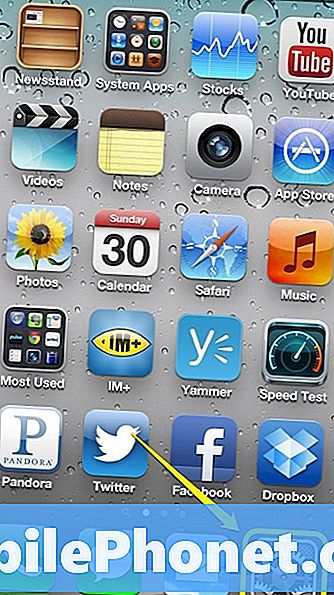
Kran Allmän.
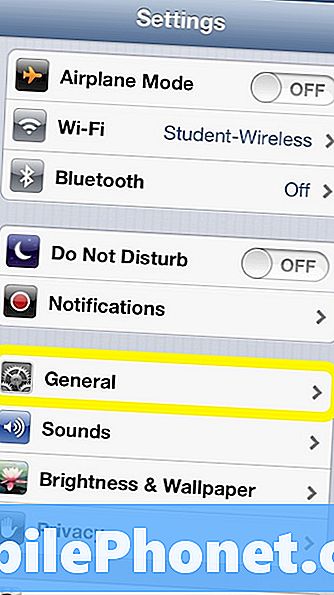
Bläddra ner och välj Tryck på tangentbordet.
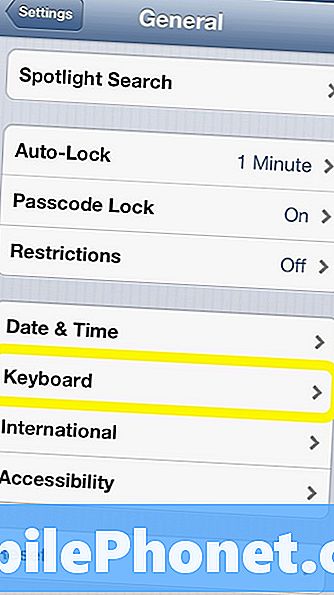
Tryck på tangentbord.
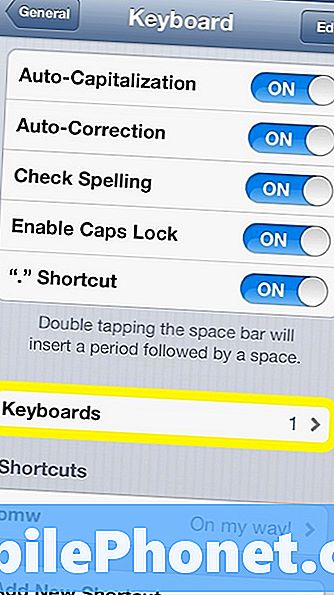
Sedan Tryck på Lägg till nytt tangentbord.
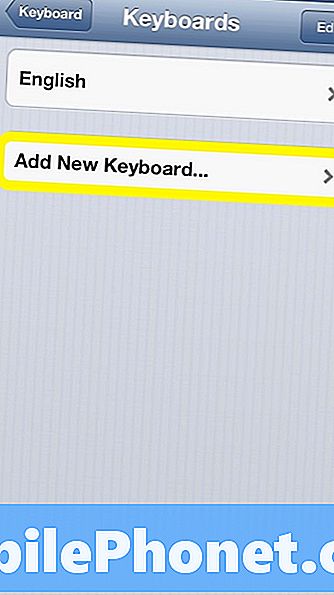
Bläddra ner och Välj Emoji.
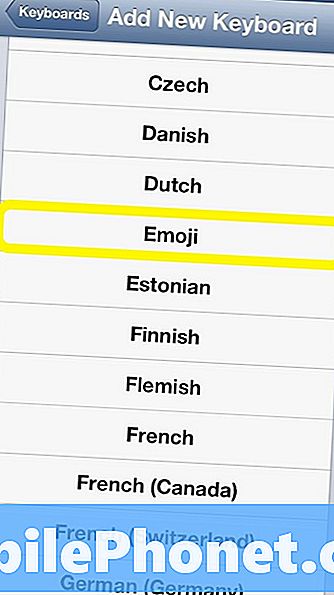
När du är klar ska tangentbordskärmen visas i listan över tangentbord.
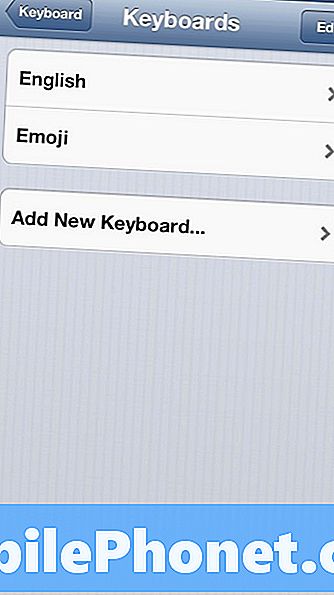
Förutom det tangentbord som användaren använder som standardspråk läggs emoji-tangentbordet till den här listan. Det är viktigt att notera att samma process kan användas för att lägga till ett tangentbord av ett annat språk till iPhone. Det kan vara bekvämt när du reser, eller också om en användare är flytande på flera språk.
Hur man använder iPhone Emoji-tangentbordet
När tangentbordet har lagts till är det enda steget till vänster att byta från engelska till Emoji i en konversation.
När meddelandeprogrammet är öppet visas tangentbordet som så.
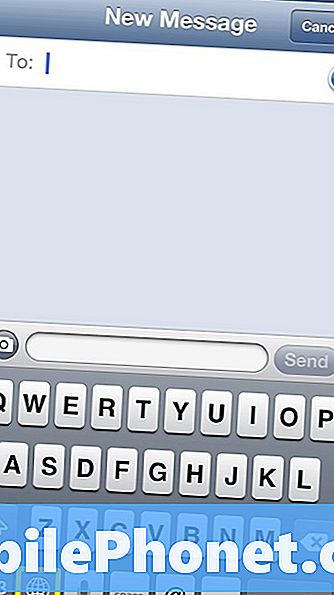
Lägg märke till hur mellanslagstangenten har minskat i storlek för att skapa plats för den internationella knappen i nedre raden. Att växla till Emoji-tangentbordetTryck på den internationella knappen som är markerad ovan.
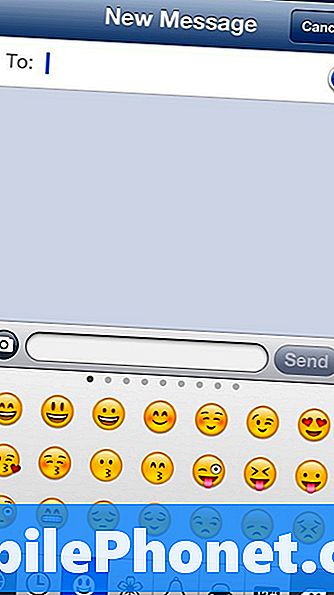
Detta växlar till Emoji-tangentbordet. Detta tangentbord erbjuder sex kategorier av Emoji och flera skärmar i varje kategori. Tryck på en ikon i den nedre raden för att ändra kategorier och svep i de tre raderna av ikoner för att se mer Emoji.
Användare kan kombinera emoji för att skapa små tecken som visas nedan.
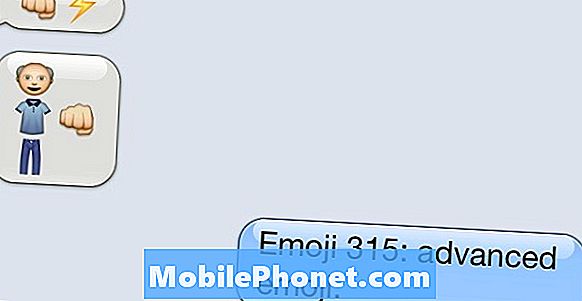
Ett exempel på avancerad Emoji-användning.
För att växla tillbaka till standardtangentbordet, tryck på den internationella symbolen igen.
Emoji är ett roligt sätt att krydda samtal men det har vissa gränser. När du skickas mellan iPod, iPads och iPhones kommer emoji alltid att visas. Men om en iPhone-användare skickar dessa emoji till android, vanliga telefoner eller till och med några webbplatser, som Facebook, kan de inte visa alls.
Kolla även hur du ansluter Facebook med iOS 6 och hur du får YouTube tillbaka i IOS 6.


